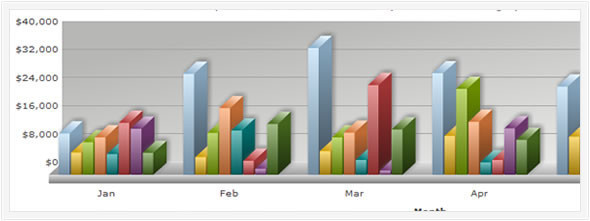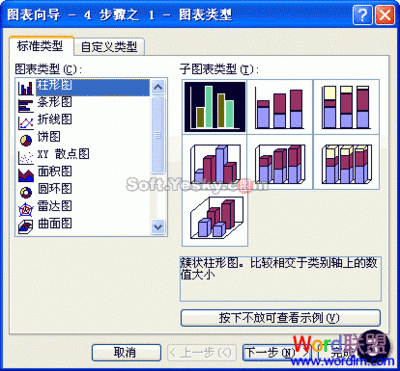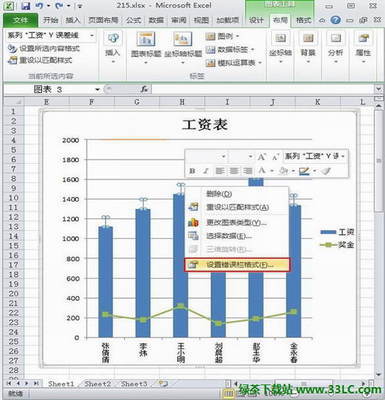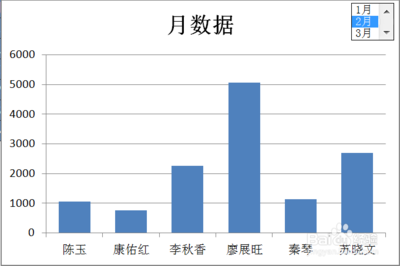在我们使用excel2007查看一些百分比的数据时,想要转换成图表要如何进行呢。下面让小编为你带来excel2007百分比图表制作的方法。
excel2007百分比图表制作步骤如下:初始的表格:
做好的效果:
首先选择好百分比这一列,然后插入->条状图->水平条状图
选中新建的图表:
依次选中删除:水平,垂直坐标轴,图例等不需要的元素,就像这样:
再鼠标点中垂直的表格线,然后删除,就像这样:
这时效果已经接近了,我们需要加上文字百分比,选中图表,布局->数据标签->数据标签外:
这时数据标签就出来了:
这时还有边框线,不是太好看,选中图表,右键菜单,选择:设置图表区域格式:
填充->无填充
边框颜色->无线条
然后拖放图表到要展示的区域,调整大小,以正好在表格里居中即可。
默认的水平柱状图是从小到大排序的,如果希望倒过来排序,选中图表:
选择布局->坐标轴->主要纵坐标轴->其他主要纵坐标轴选项->选中:逆序类别 复选框。
总的操作就是这样,你可以得到一个和GA里效果一样的水平百分比图。

如果这一切操作让你觉得太复杂,你可以:
开始->条件格式->数据条,选中一个样式即可,效果如下:
关于excel2007百分比图表制作的相关文章推荐:
1.excel2007设置饼图显示百分比的教程
2.excel表格百分比数据分析图表制作教程
3.Excel2007怎么制作销量图表
 爱华网
爱华网